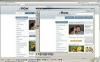Importieren Sie Musikdateien in den Windows Media Player.
Bildnachweis: Mit freundlicher Genehmigung von Microsoft
Wenn Sie Windows Media Player als Ihren persönlichen Musik-Hub aufbauen möchten, müssen Sie eine große Menge Musikdateien in den Windows Media Player importieren, was bequem ermöglicht Ihnen, Ihre Musik mit verschiedenen Ansichtsoptionen wie Künstler, Genre und Album zu durchsuchen, und bietet Optionen für die Visualisierung und Skins, mit denen Sie Ihre Spieler. Wie Sie Ihre Musikdateien importieren, hängt davon ab, ob Sie Musik aus lokalen Ordnern oder von CDs hinzufügen möchten. Das Importieren von Musik von einer CD wird auch als „Rippen“ von Musik bezeichnet.
Importieren lokaler Musik in die Bibliothek
Schritt 1

Verwalten Sie Ihre Musikbibliothek.
Bildnachweis: Mit freundlicher Genehmigung von Microsoft
Klicken Sie mit der rechten Maustaste auf "Musik" in der linken Leiste und wählen Sie "Musikbibliothek verwalten".
Video des Tages
Schritt 2

Fügen Sie Musikordner hinzu, indem Sie auf die Schaltfläche "Hinzufügen" klicken.
Bildnachweis: Mit freundlicher Genehmigung von Microsoft
Klicken Sie bei der Eingabeaufforderung auf "Hinzufügen", um lokale Musikordner einzuschließen.
Schritt 3

Ordner einschließen, der Musikdateien enthält.
Bildnachweis: Mit freundlicher Genehmigung von Microsoft
Wählen Sie den Ordner aus, der die Musikdateien enthält, die Sie importieren möchten, und klicken Sie auf "Ordner einschließen".
Schritt 4

OK klicken."
Bildnachweis: Mit freundlicher Genehmigung von Microsoft
Klicken Sie auf "OK", um den Import zu bestätigen.
Schritt 5

Überprüfen Sie die Musik, die Sie gerade importiert haben.
Bildnachweis: Mit freundlicher Genehmigung von Microsoft
Klicken Sie auf eine beliebige Kategorie im Abschnitt "Musik" in der linken Leiste, um die gerade importierte Musik zu überprüfen. Ihr Album oder Ihre Dateien werden in den entsprechenden Abschnitten aufgelistet.
Importieren von Musik von CDs in die Bibliothek
Schritt 1

Greifen Sie auf die CD-Dateien zu.
Bildnachweis: Mit freundlicher Genehmigung von Microsoft
Klicken Sie in der Menüleiste auf "Datei" und wählen Sie "Öffnen...", um auf die in Ihren PC eingelegte CD zuzugreifen.
Schritt 2

Öffnen Sie die CD-Dateien.
Bildnachweis: Mit freundlicher Genehmigung von Microsoft
Klicken Sie auf das optische Laufwerk in der linken Leiste und klicken Sie auf "Öffnen".
Schritt 3

Klicken Sie auf "CD rippen", um die Musik zu importieren.
Bildnachweis: Mit freundlicher Genehmigung von Microsoft
Klicken Sie auf "CD rippen" und der Import startet automatisch. Nachdem der Windows Media Player das Rippen abgeschlossen hat, sehen Sie die neu hinzugefügte Musik in Ihrem Ordner "Musik".
Spitze
Einige Windows Media Player sind möglicherweise so eingestellt, dass eine CD beim Einlegen automatisch wiedergegeben wird. In diesem Fall müssen Sie das optische Laufwerk nicht öffnen und können direkt mit Schritt 3 in Abschnitt 2 fortfahren, um Musik von Ihrer CD zu importieren.